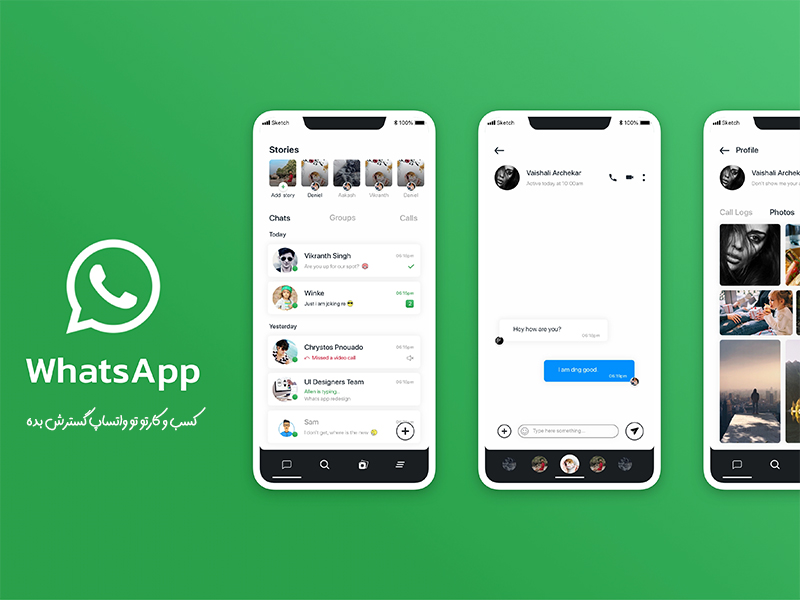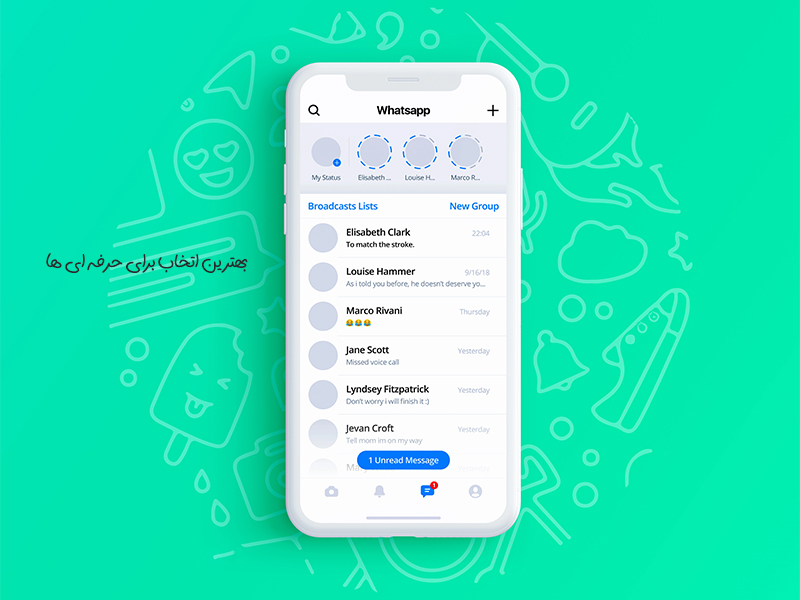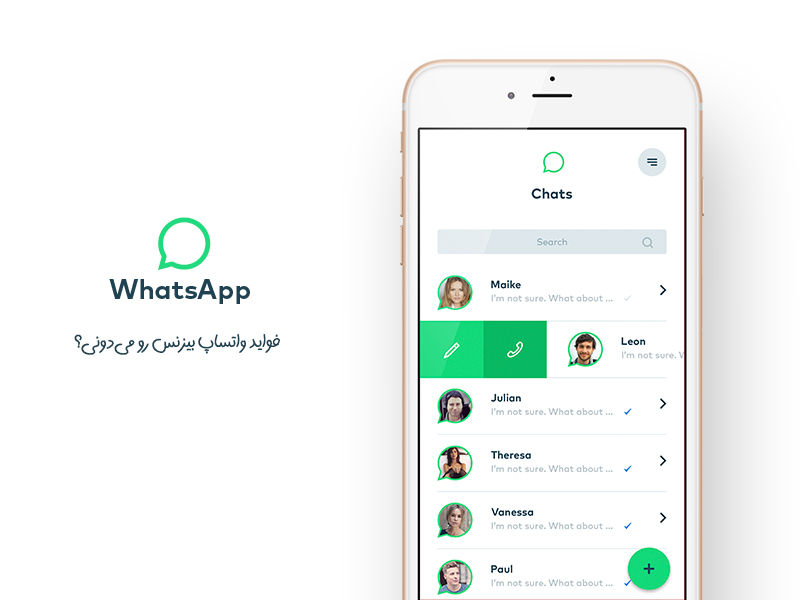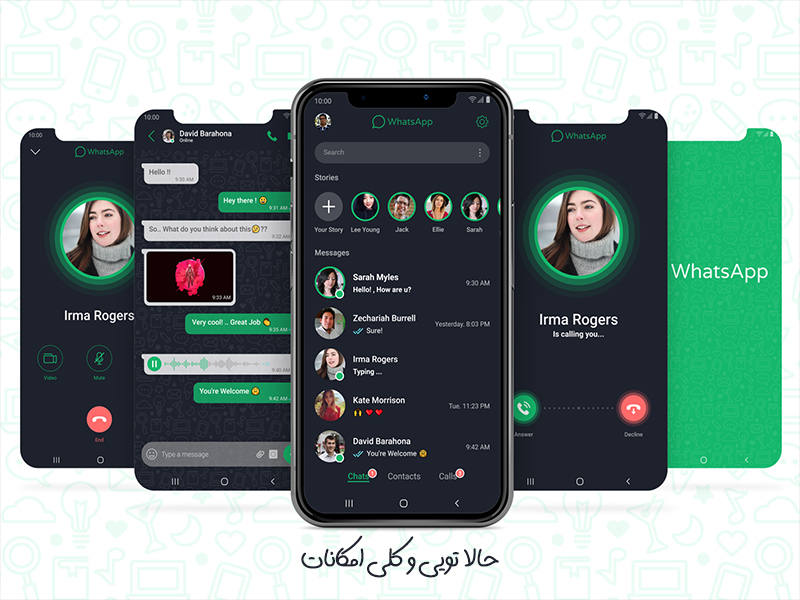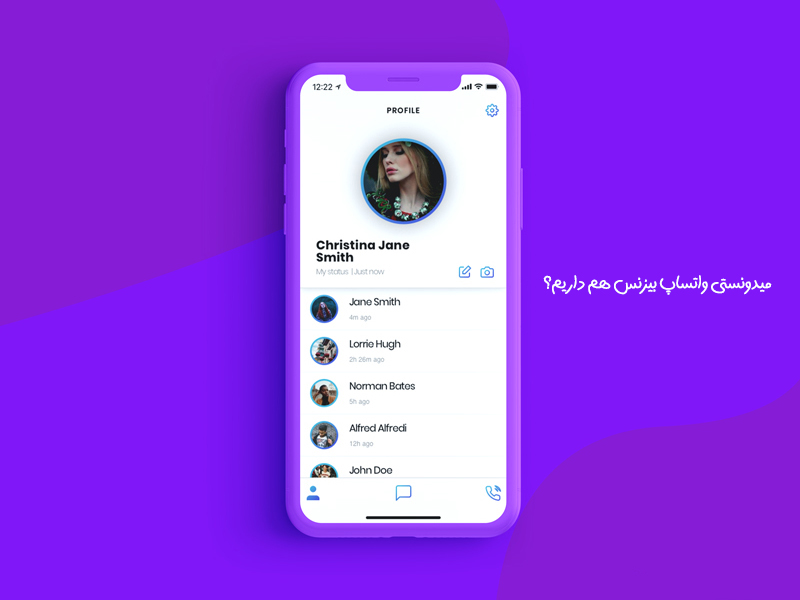راهنمای نصب واتساپ بیزینس + عکس
واتس اپ بیزینس از هر نوعی که باشد: واتساپ بیزینس برای کامپیوتر، واتساپ بیزینس فارسی یا واتس اپ بیزینس جی بی با امکانات جالب توجه، مثل پاسخدهی پیامک خودکار، دسته بندی مخاطبین و خیلی از موارد دیگر، یک اپلیکیشن عالی برای کسب و کارهای کوچک و بزرگ است. در ادامه با راهنمای مراحل نصبِ واتساپ بیزینس یا نصب واتساپ تجاری بر روی اندروید و همینطور روش نصب واتساپ بیزینس ایفون با ایساج همراه باشید.
آشنایی با واتساپ بیزینس WhatsApp Business
واتس اپ بیزینس از سال 2018 سر و کلهاش پیدا شد؛ ابتدا فقط در امریکا، کانادا، مکزیک و ایتالیا و اندونزی در دسترس بود و کم کم جهانی شد و حالا یکی از ابزارهای کارراهانداز برای کسب و کارهای کوچک و بزرگ در ایران به حساب میآید.
بیس اصلی کار با واتس اپ بیزینس یا واتساپ تجاری درست همانند واتساپ معمولی است. ولی واتس اپ بیزینس امکاناتی اضافه برای جلوگیری از اتلاف وقت کاربر و پاسخگویی سریع به مشتری دارد که آن را متمایز از واتساپ معمولی کرده است.
راهنمای نصب واتس اپ بیزینس: واتس اپ بیزینس یا واتساپ کار، یک اپلیکیشن مجزا از واتساپ معمولی است که به صاحبان کسب و کارهای آنلاین، اجازه میدهد تعاملی بیشتر با مشتریان خود داشته باشند.
(برای آشنایی با رمزگذاری پشتیبان واتساپ متن مورد نظر را از دست ندهید.)
چگونگی نصب واتساپ بیزینس: واتس اپ بیزینس چیست؟
واتس اپ بیزینس که بنام واتساپ تجاری یا واتساپ کار نیز معروف است یک برنامه سوشال مدیا (شبکههای اجتماعی) است که با امکانات جالبی، مثل آشنایی با اصل خدماترسانی، ارائه کاتالوگ همراه با قیمت، آدرسدقیق فروشگاه به همراه لوکیشن، نمایش ساعات کاری، ارتباط بین صاحبان کسب و کار و مشتریان را آسان میکند.
با نصب واتس اپ بیزینس، صاحبان کسب و کار با آماده کردن پاسخ سوالات پر تکرار، حتی در شلوغترین ساعت کاری با تنظیمات و راه اندازی واتساپ بیزینس بهترین پاسخ را به مشتریان خواهند داد.
چگونه واتساپ بیزینس را فعال کنیم: برای بهرهمند شدن از واتس اپ بیزینس میتوانید آن را بر روی دستگاههای اندروید، آیفون و روی کامپیوتر با شماره موبایل، با شماره مجازی و حتی با شماره تلفن ثابت داشته باشید.
(برای مخفی کردن اعلان های حساس در اندروید این متن فوق العاده کاربردی است!)
روش نصب واتساپ بیزینس: نکات مهم در خصوص نصب واتساپ تجاری
برای نصب و راه اندازی واتساپ بیزینس (WhatsApp Business) برای اندروید یا نصب واتساپ بیزینس ایفون این برنامه را از فروشگاههای معروف گوگل پلی و اپ استور دانلود و نصب کنید.
- اگر میخواهید از سیم کارتی که برنامه معمولی واتساپ روی آن است، برای نصب واتس اپ بیزینس استفاده کنید، باید حساب کاربری خود را تغییر دهید؛ چون داشتن دو اکانت بر روی یک سیم کارت امکانپذیر نیست. (برای اینکه تاریخچه چتهای خود را داشته باشید بک آپ گیری واتساپ را پیش از حذف، فراموش نکنید!)
- حواستان باشد که امکان انتقال اطلاعات و تاریخچه چت از واتس آپ تجاری به واتس آپ معمولی وجود ندارد.
- شما میتوانید بر روی گوشی دو سیم کارته به صورت همزمان از اکانت واتساپ معمولی و اکانت واتس اپ بیزینس خود استفاده کنید.
- برای نصب واتساپ تجاری میتوانید از شماره مجازی یا شماره ثابت به جای شماره سیمکارت استفاده کنید.
چگونگی نصب واتساپ بیزینس: برای نصب واتساپ تجاری این نکته را فراموش نکنید که همزمان بر روی یک سیم کارت نمیتوانید دو اکانت واتساپ داشته باشید.
(برای تنظیمات نوتیفیکیشن اندروید روی این متن حساب کنید.)
طرز نصب واتساپ بیزینس: ساخت اکانت واتس آپ بیزینس
طریقه نصب واتساپ بیزینس چه برای اندروید و چه روش نصب واتساپ بیزینس ایفون، اصلا کار پیچیدهای نیست و دقیقا مشابه همان روشهایی است که در ساخت اکانت واتساپ معمولی پیش میگرفتید. در گوگل پلی واتس اپ بیزینس را جستجو کنید و بعد از دانلود مراحل زیر را ادامه دهید.
- از صفحه خوشآمدگویی و معرفی واتساپ با ضربه زدن بر روی گزینه Agree and continue عبور کنید.
- در صفحه بعد، واتساپ از شما اجازه دسترسی به اطلاعات را میخواهد، در صورت اجازه، گزینه CONTINUE را لمس کنید.
- در این صفحه، شما باید شماره موبایل خود را با لحاظ شدن کد بین المللی کشور (98) وارد کنید. برای تأیید در صحت شماره سیم کارت، کد ارسالی را وارد کنید. (اگر همچنان اکانت واتساپ روی گوشی شما فعال است، به شما اعلام میکند در صورتی میتوانید اکانت واتس اپ بیزینس داشته باشید که با ضربه زدن بر روی گزینه Move، آن را به این اکانت تجاری تبدیل کنید.)
- در این مرحله یک نام کاربری انتخاب کنید و سپس با ضربه زدن بر روی گزینه NEXT به مراحل نصب واتساپ بیزینس پایان دهید.
چگونه واتساپ بیزینس را فعال کنیم: نصب واتس آپ تجاری دقیقا مشابه واتساپ معمولی است. این نکته را هم فراموش نکنید، که شما میتوانید واتساپ معمولی را به واتساپ تجاری تبدیل کنید اما برگشت واتساپ تجاری به واتساپ معمولی امکانپذیر نیست.
نصب واتساپ تجاری برای ایفون
واتساپ تجاری در ابتدا برای نصب روی گوشیهای اندرویدی ارائه شد و سپس نسخهی iOS نیز مشابه با نسخهی اندروید این برنامه برای کاربران گوشیهای آیفون عرضه شد. طریقه نصب واتساپ بیزینس ایفون مشابه با طرز نصب واتساپ بیزینس اندروید است و با دنبال کردن مراحلی که در بخش قبل گفتیم، میتوانید این برنامه را روی گوشیهای آیفون خود نصب کرده و از امکانات آن برای کسب و کار خود بهرهمند شوید.
(برای دانستن اینکه وای فای دایرکت چیست و چه کاربردی دارد؟ به صفحه مورد نظر مراجعه کنید.)
راهنمای واتس اپ بیزینس : واتساپ تجاری برای ویندوز
واتساپ یک نرم افزار تخصصی برای گوشی است و حتی تا چند مدت قبل هم، امکان نصب واتساپ بیزینس ایفون نیز وجود نداشت. در حال حاضر واتساپ بیزینس تحت وب را میتوانید با امکانات محدودتر روی دسکتاپ و یا کامپیوتر داشته باشیم.
راهنمای نصب واتساپ تجاری: واتساپ نرم افزار مخصوص موبایل است و واتساپ بیزینس برای ویندوزامکانات محدودتری دارد.
نحوه نصب واتساپ بیزینس روی کامپیوتر
همانطور که شما میتوانید برای واتساپ معمولی از نسخههای وب یا ویندوز استفاده کنید، برای واتساپ بیزینس نیز این امکان وجود دارد. اما همانطور که گفتیم واتساپ تجاری روی ویندوز یا وب با امکانات کمتری نسبت به اپلیکیشن موبایل همراه است. نکتهی دیگر اینکه برای استفاده از واتس اپ بیزینس در ویندوز یا وب، ابتدا باید مراحل نصب واتساپ بیزینس روی گوشی را تکمیل کرده باشید و حساب کاربری خود را ساخته باشید.
پس برای دنبال کردن نحوه نصب واتساپ بیزینس روی کامپیوتر مراحل زیر را دنبال کنید:
- نسخهی وب واتساپ بیزینس را دانلود کنید و یا برای استفاده از نسخهی وب وارد سایت واتساپ وب شوید.
- وارد واتساپ تجاری روی گوشی خود شده و در بخش تنظیمات (Settings) گزینهی whatsapp web را انتخاب کنید.
- برای ورود به نسخه وب یا ویندوز واتس اپ بیزینس، QR Code نمایش داده شده را با از طریق گوشی خود اسکن کنید و وارد برنامه شوید.
(برای چگونگی همگام سازی گوشی اندروید و ویندوز 10 این متن را از دست ندهید.)
راهنمای نصب واتساپ تجاری: امکانات واتس اپ بیزینس
از مزایای واتس اپ بیزینس میتوان به موارد زیر اشاره کرد:
- توضیحات جامع از کسب و کار
- نمایش ساعات کاری
- نمایش آدرس دقیق به همراه لوکیشن
- تنظیم کردن کاتالوگ به همراه قیمت
- دستهبندی چتها مثلا : همکاران شهرستان و همکاران هم محلهای
- برچسب گذاری مخاطبین (یک نشان روی مشتریهای وفادار یا مشتریهایی که قسطی از شما خرید کردهاند میخورد.)
- امکان ارسال پیغام آمادهی خودکار (با ویژگی Quick Replies به راحتی میتوانید پاسخ سوالات پر تکرار را در کمترین زمان ممکن بصورت خودکار برای مشتریها ارسال کنید.)
- پیغام خوش آمدگویی به مخاطبین جدید
- ایجاد لینک کوتاه برای اشتراکگذاری با مشتریها
- آمارگیری در واتساپ (تعداد پیامهای ارسال شده، پیامهای تحویل داده شده، پیامهای خوانده شده و پیامهای دریافت شده از مخاطب)
- قابلیت ارسال پیامک در زمانی که در دسترس نیست. (با سرویس Away Message میتوانید در زمان مرخصی برای مراجعهکنندگان ارسال شود.)
- قابلیت جستجوی دقیقتر
- واسط برنامهنویسی API (امکان قرار دادن پلتفری برای برنامهنویسی دقیقتر کسب و کارهای بزرگ)
راهنمای نصب واتس اپ بیزینس: واتساپ تجاری دائما در حال بروزرسانی است و هر بار با یک امکانات جدید کاربران را شگفتزده میکند.
دلیل نصب نشدن واتساپ بیزینس
اگر در نصب واتس اپ بیزینس دچار مشکل شدهاید و میپرسید که چرا واتس اپ بیزینس نصب نمیشه، لازم است چند نکته را در نظر داشته باشید. اول اینکه برای نصب برنامهی واتس اپ معمولی یا تجاری باید نسخهی اندروید گوشی شما بالاتر از 4.1 و در گوشیهای آیفون نیز iOS 10 و بالاتر باشد.
همچنین اگر میخواهید این برنامه را از منابع غیررسمی دریافت کنید، باید گزینهی Unknown Sources را فعال کنید. دقت داشته باشید که اتصال به اینترنت را کاملا بررسی کنید و از آنجایی که واتساپ فیلتر است، روشن بودن VPN گوشی خود را نیز بررسی کنید.